 如何做好内存卡文件的备份操作?摄影爱好者的必备步骤
如何做好内存卡文件的备份操作?摄影爱好者的必备步骤
每次您使用电脑时,备份都是不可或缺的步骤。尤其是针对内存卡文件的备份,更是我们必须重视的环节。尤其对于一些摄影爱好者来讲,更是会深深地了解,内存卡中的照片和视频承载着无数珍爱瞬间,一旦遗失无疑是重大打击。那么,如何做好内存卡文件的备份操作呢?请不要担心,下面就来分享三个摄影爱好者的必备步骤,一起来看下吧。

第一步,选择合适存储介质
在开始备份前,您需要为备份选定合适的存储介质。市场上各种备份产品众多,如移动硬盘和云存储服务等。建议您采用移动硬盘作为首选,这是因为其性价比高,容量大且便于携带。其次,移动硬盘还能让您实现离线备份,更添安全性与可靠性。最后,因为大部分内存卡的体积都不会太大,所以如果选择的存储介质容量太大,也会造成不必要的浪费。

第二步,制定固定备份计划
为您的数据量身定制合适的备份策略十分关键,按照个人所需及习惯来设定备份的周期与时间。对于有些高频度使用内存卡的用户而言,建议每次操作完成之后就进行备份;而对于较少运用的人群,则可根据实际情况,选取一周或月度为单位来更新备份。请注意,为了确保数据更新的流畅稳定,建议选择在非工作时间执行备份流程。
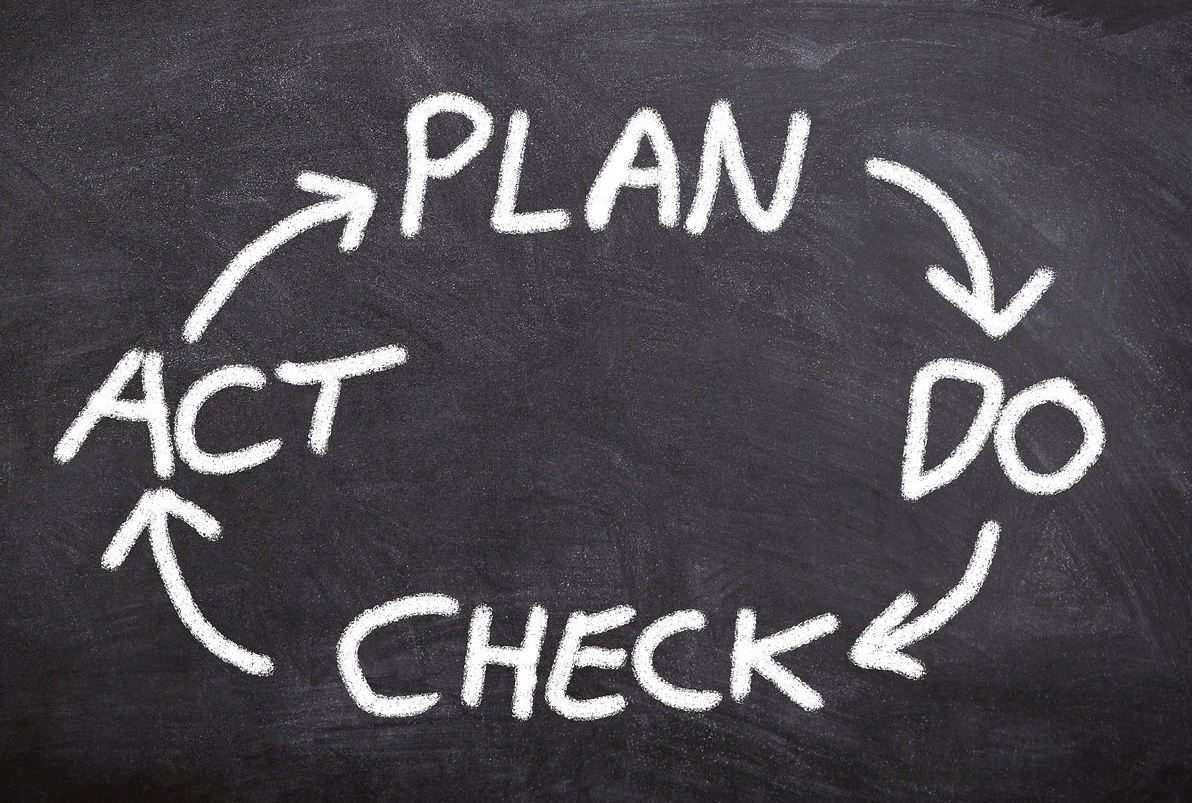
第三步,注意备份操作细节
在为您的内存卡准备文件备份时,请密切关注每一个细节哦!以下几个我认为关键的备份提示供您参考:首先,在执行备份操作前,请先插好内存卡,并将您的移动硬盘与电脑连接起来,记得保证其有足够容量且连接稳定哦!
其次,请您找到存储卡内的文件目录,选取需要备份的资料。为了方便使用和寻找,建议按时间或种类进行整理备份。备份完毕后,敬请进行验证,也就是打开移动硬盘里的相关文件夹,确认备份内容完好无缺。当然了,如果说您在执行的时候,使用到一些专门的备份软件来辅助执行,那么,在使用前请先行测试一下具体备份的效果。
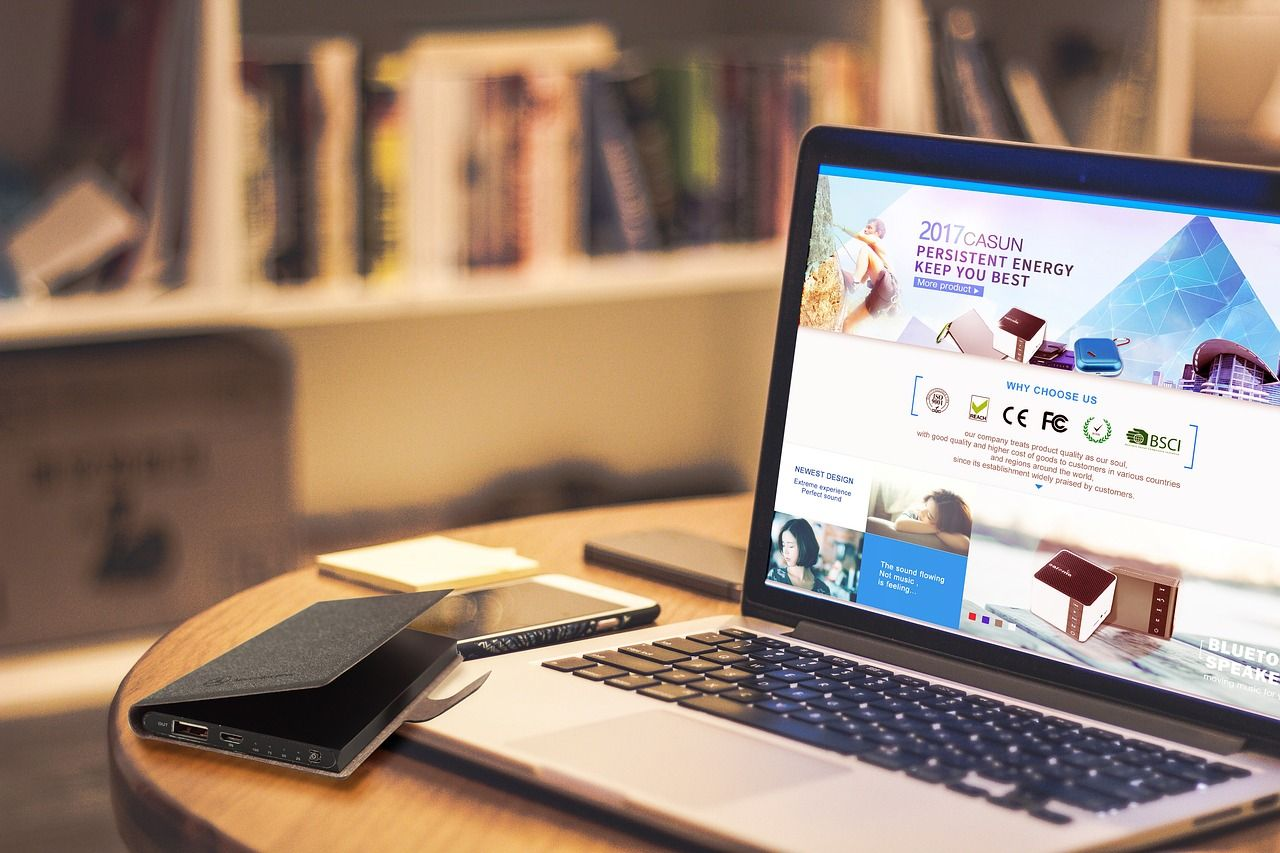
以“Disksync”软件为例:首先,需要将内存卡以及准备好的存储介质连接到电脑上,并在上面运行“Disksync”软件,新建一个备份数据的任务,也就是对数据的位置、传输的方式、存储的目录进行筛选。最后,进入到任务管理的解决,确认没有其它需求的前提下,点击“开始备份”即可。当然了,如果说您需要备份数据的频率很高,那么在执行备份操作的时候,可以选择使用其中新建好的任务来完成。
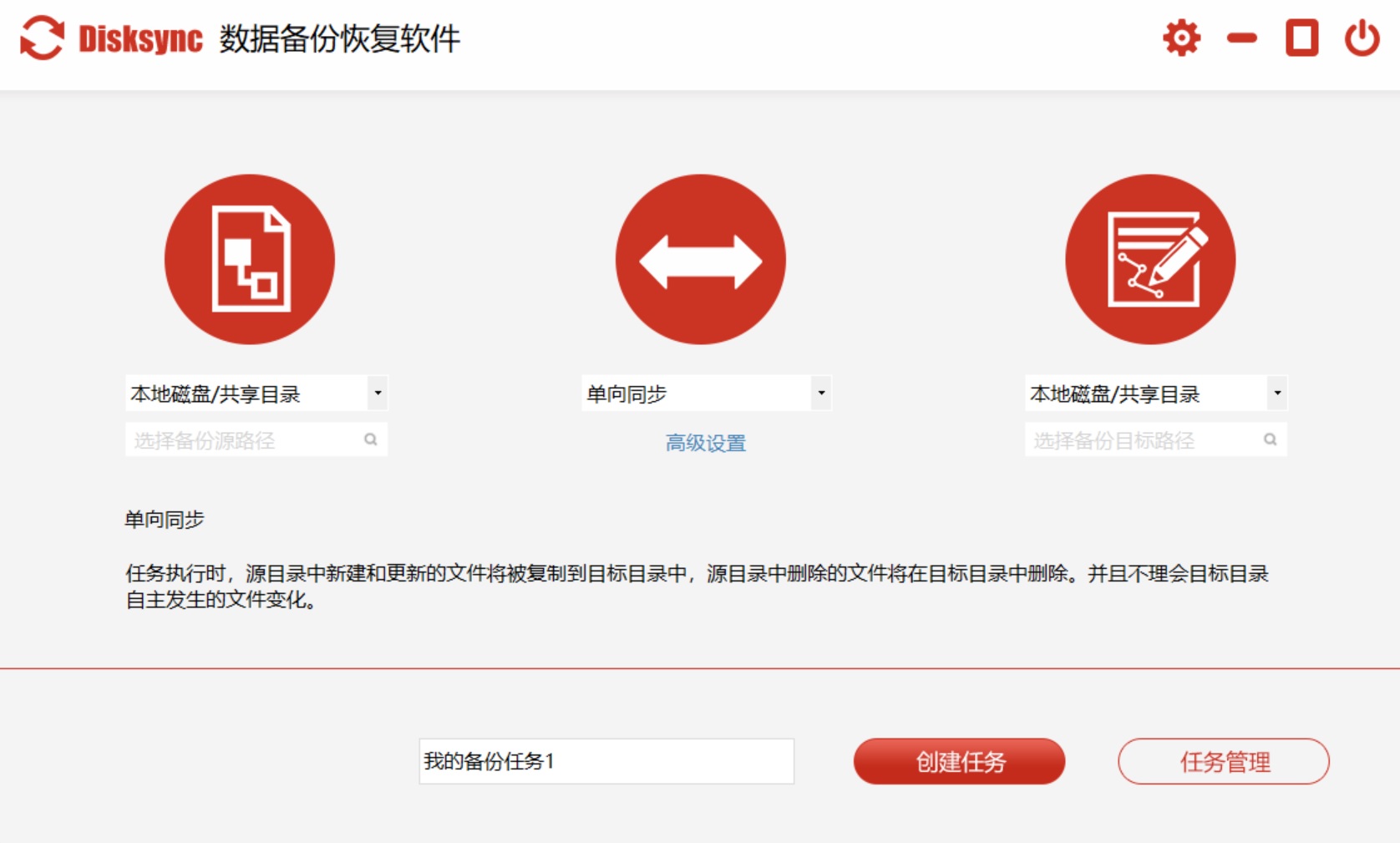
只要遵循上述环节,便可顺利完成内存卡数据的安全备份。然而,备份后也别忘记适时整理存储内容,并进行必要的格式化处理,以备下次所需。
最后总结一下:备份内存卡数据虽看似寻常却至关重要,它可以保护那些珍藏的记忆绝不出错。牢记,定期备份不只是种习惯,亦是分内之事啊。愿咱们携手为之,认真做好每张内存卡的文件备份工作!温馨提示:如果您在使用Disksync这款软件的时候遇到问题,请及时与我们联系,祝您内存卡文件备份操作成功。


